Συμφωνία
Χρησιμοποιούμε cookies στον ιστότοπό μας για να σας προσφέρουμε την καλύτερη δυνατή εμπειρία. Κάνοντας κλικ στην επιλογή "Αποδοχή όλων" συμφωνείτε με τη χρήση όλων των cookies και με την πολιτική απορρήτου μας.
Ο φάκελος του εγγράφου
Θέλετε να συγκεντρώσετε διάφορα έγγραφα σε έναν φάκελο και να τα στείλετε για υπογραφή; Ο φάκελος εγγράφων καθιστά αυτή τη διαδικασία ψηφιακά πολύ εύκολη και σας βοηθά να δημιουργήσετε τάξη.
Ενημερώθηκε στις 31.05.2023
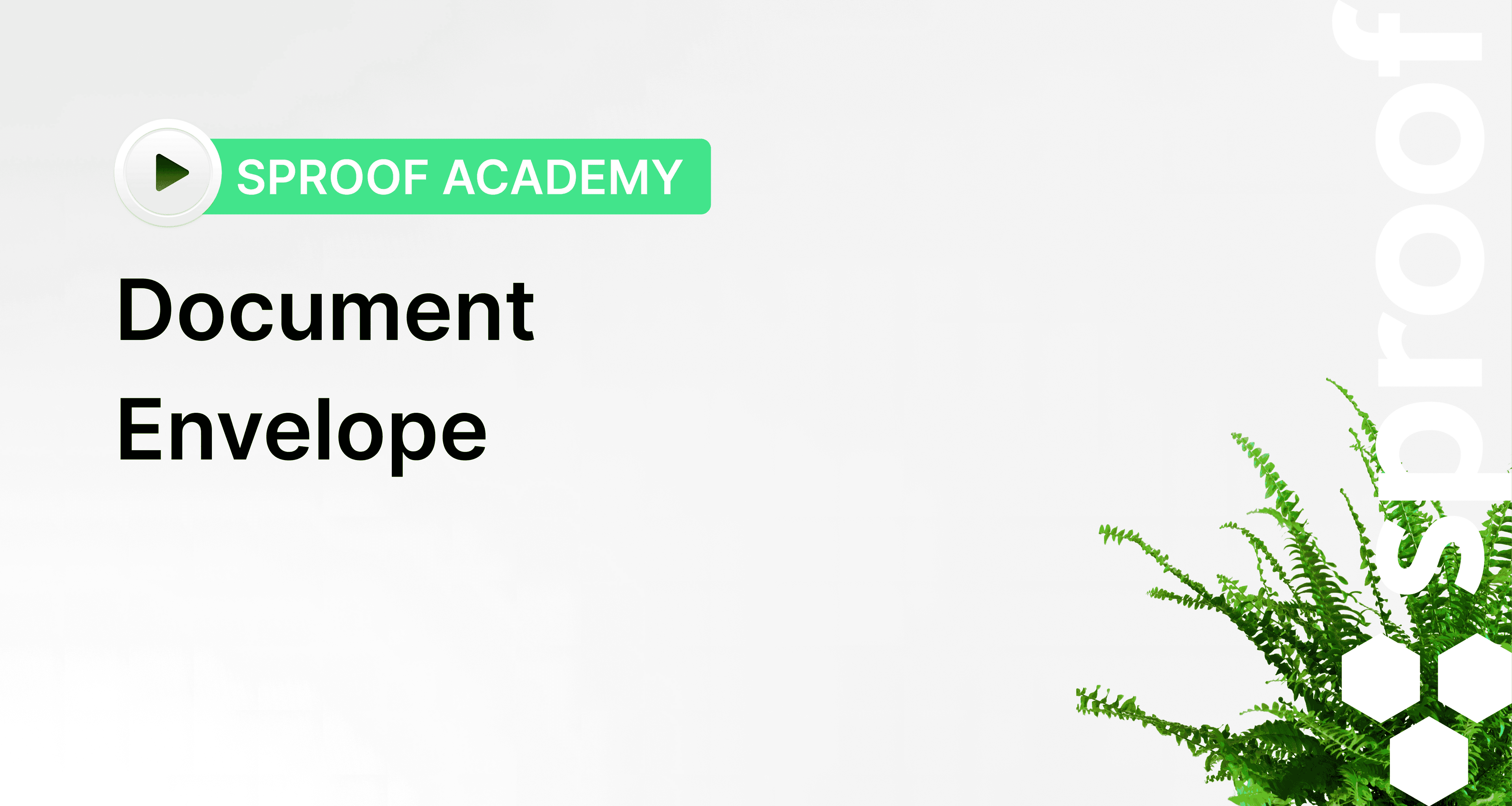
Αναφορές και σχετικοί σύνδεσμοι:
- Σεμινάριο για την υπογραφή του εαυτού σας
- Σεμινάριο για τη συλλογή υπογραφών (χωρίς ροή εργασίας)
- Σεμινάριο για τη συλλογή υπογραφών (με ροή εργασίας)

Βήμα προς βήμα
Σε αυτό το σεμινάριο θα σας δείξουμε πώς να κάνετε το φάκελο εγγράφων να λειτουργεί.
Κάντε κλικ στο "Ανέβασμα εγγράφου" ως συνήθως. Τώρα μπορείτε να επιλέξετε και να ανεβάσετε όσα έγγραφα θέλετε.
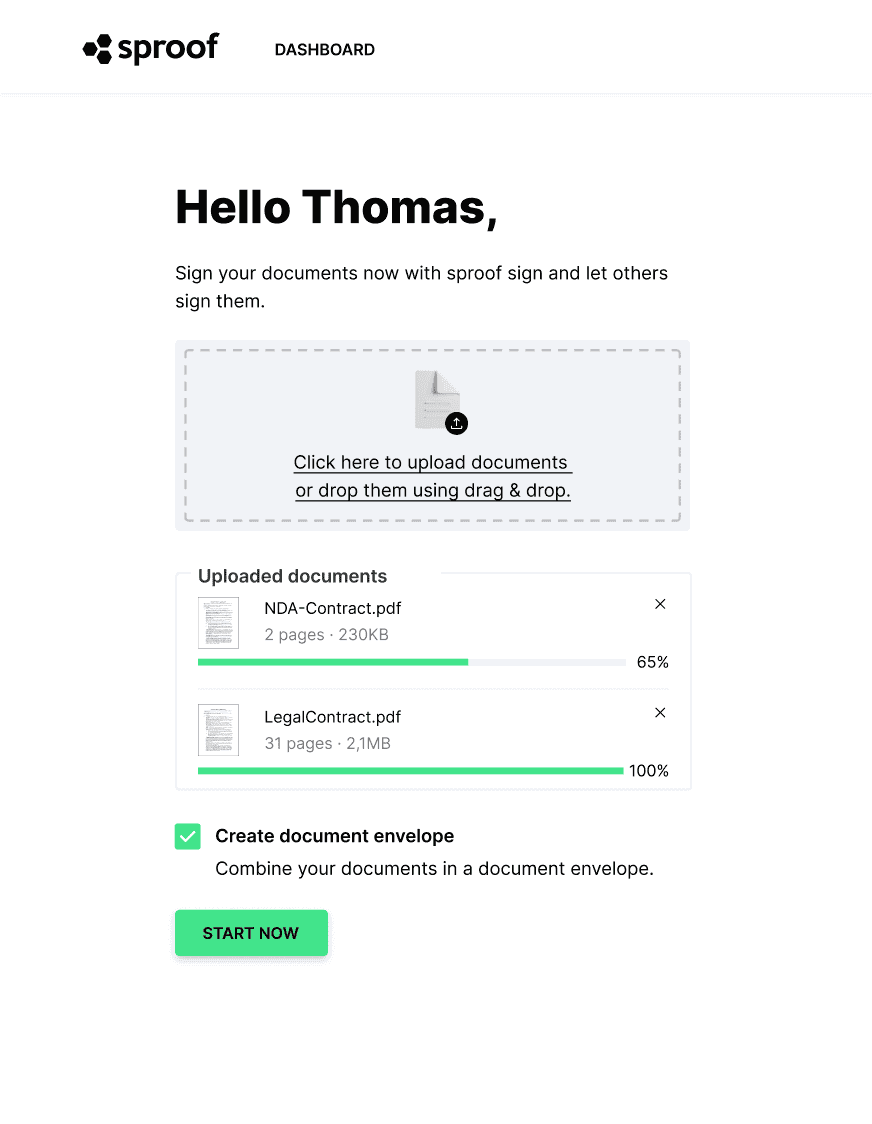
Επιλέξτε το πλαίσιο ελέγχου "Δημιουργία φακέλου εγγράφων" για να συνδυάσετε τα πρόσφατα μεταφορτωμένα έγγραφα σε ένα φάκελο εγγράφων και να δώσετε ένα όνομα στο φάκελο. Τα έγγραφα θα επισημανθούν αναλόγως στο ταμπλό με το όνομα του φακέλου.
Σημείωση: Εάν αυτό το πλαίσιο ελέγχου δεν είναι επιλεγμένο, όλα τα έγγραφα θα μεταφορτωθούν ως μεμονωμένα έγγραφα στο ταμπλό και δεν θα συνδεθούν μεταξύ τους.
Κάντε κλικ στο κουμπί "Start Now" (Έναρξη τώρα) και θα καταλήξετε στην προβολή επεξεργασίας του νέου φακέλου.
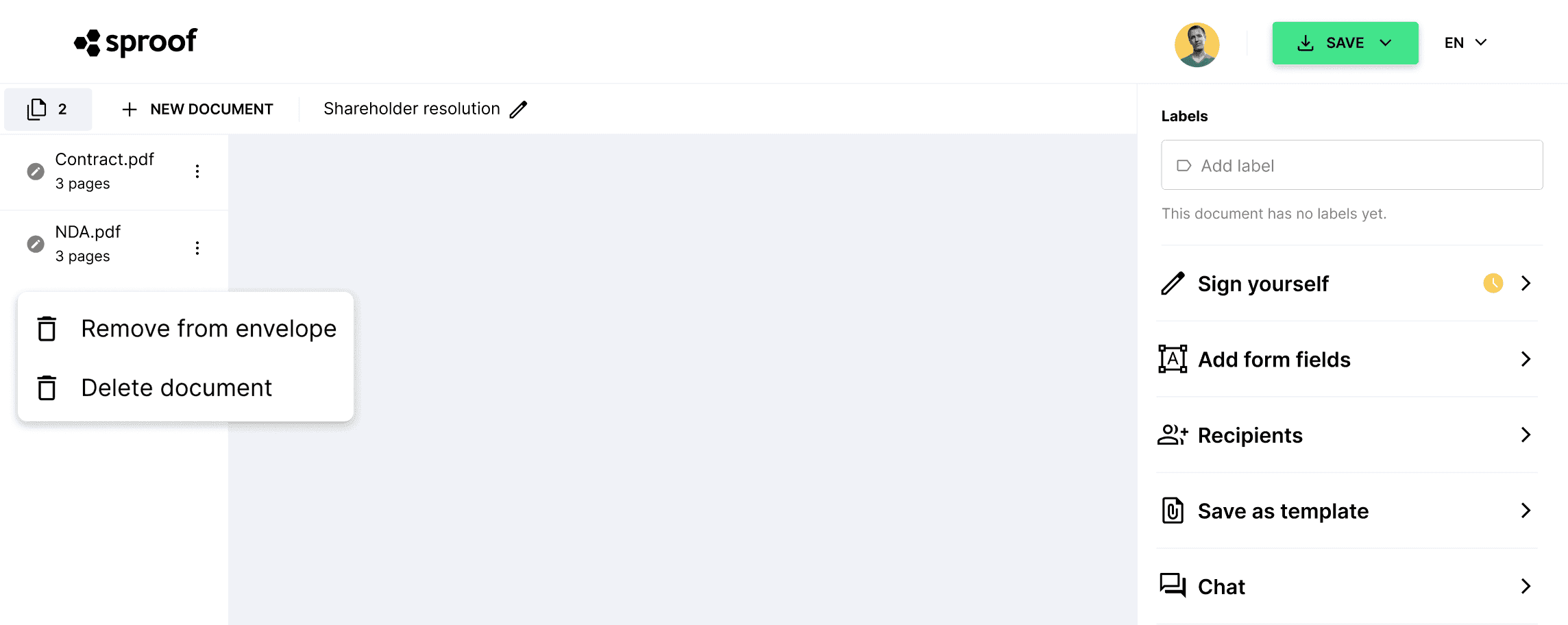
Στα αριστερά μπορείτε να δείτε τα έγγραφα που περιλαμβάνονται στο φάκελο και πάνω από αυτό τον αριθμό των εγγράφων. Κάνοντας κλικ στο εκάστοτε έγγραφο μπορείτε να μεταπηδήσετε εμπρός και πίσω μεταξύ των αρχείων.
Για να προσθέσετε περισσότερα έγγραφα στο φάκελο, κάντε κλικ στο "Νέο έγγραφο" στην επάνω αριστερή γωνία και επιλέξτε τα επιθυμητά αρχεία.
Μπορείτε να επεξεργαστείτε το όνομα του φακέλου ανά πάσα στιγμή κάνοντας κλικ στο εικονίδιο με το μολύβι δίπλα στο όνομα.
Κάνοντας κλικ στις τρεις τελείες, μπορείτε να αφαιρέσετε ένα έγγραφο από το φάκελο ή να το διαγράψετε εντελώς.
Στα δεξιά, μπορείτε να υπογράψετε μόνοι σας ως συνήθως, να προσκαλέσετε άτομα να υπογράψουν, να ορίσετε σημεία τοποθέτησης, να χρησιμοποιήσετε πεδία φόρμας, να αποθηκεύσετε το τρέχον έγγραφο ως πρότυπο ή να το κατεβάσετε.
Σημείωση: Προς το παρόν, τα έγγραφα πρέπει ακόμη να υπογράφονται μεμονωμένα. Δηλαδή, μετά την τοποθέτηση της κάρτας υπογραφής, πρέπει να κάνετε κλικ στην επιλογή "Υπογραφή τώρα". Αυτό πρέπει να επαναληφθεί για κάθε έγγραφο του φακέλου που πρόκειται να υπογραφεί.

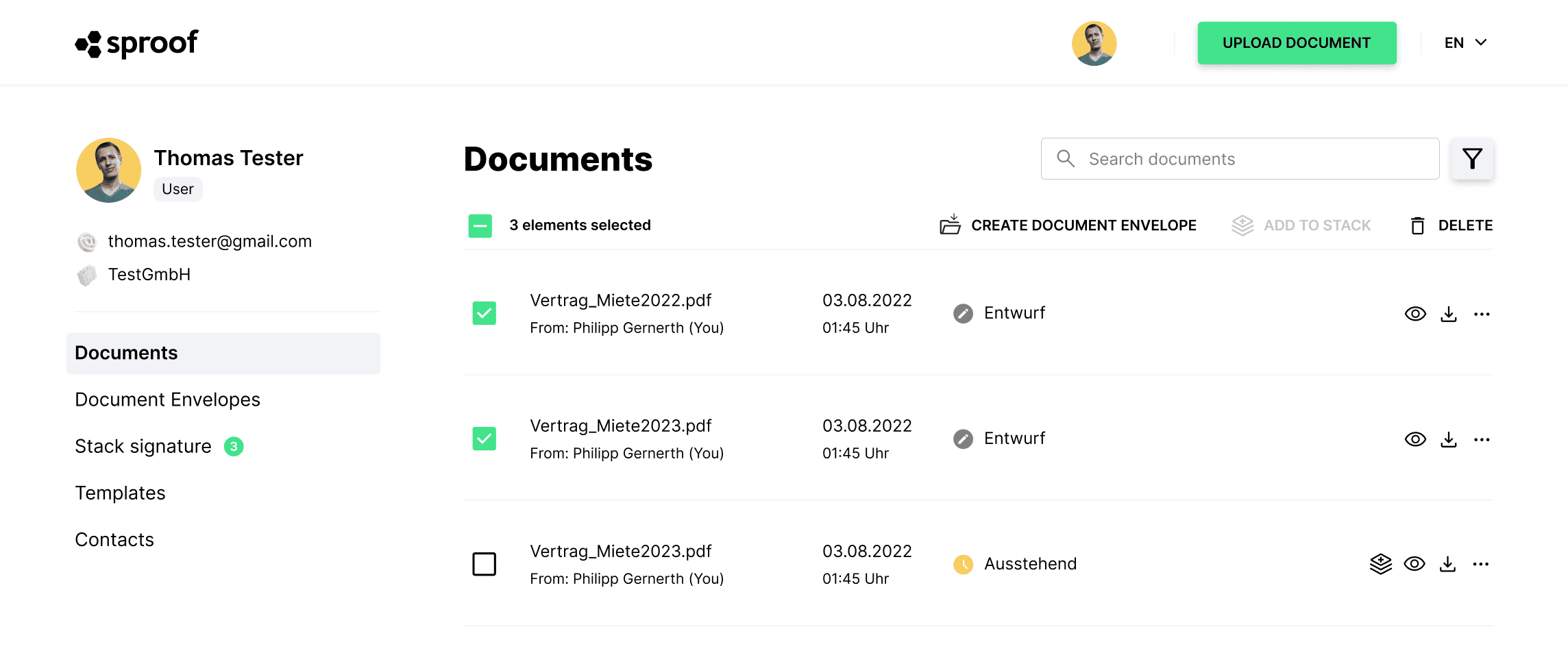
Ένας άλλος τρόπος για να δημιουργήσετε έναν φάκελο εγγράφων είναι στην προβολή Dashboard. Επιλέξτε τα ήδη μεταφορτωμένα έγγραφα και κάντε κλικ στην επιλογή "Δημιουργία φακέλου εγγράφων" στην κορυφή. Όταν το κάνετε αυτό, το έγγραφο δεν πρέπει να περιλαμβάνεται σε κανέναν άλλο φάκελο, κάτι που φαίνεται από μια ετικέτα πάνω από το έγγραφο.
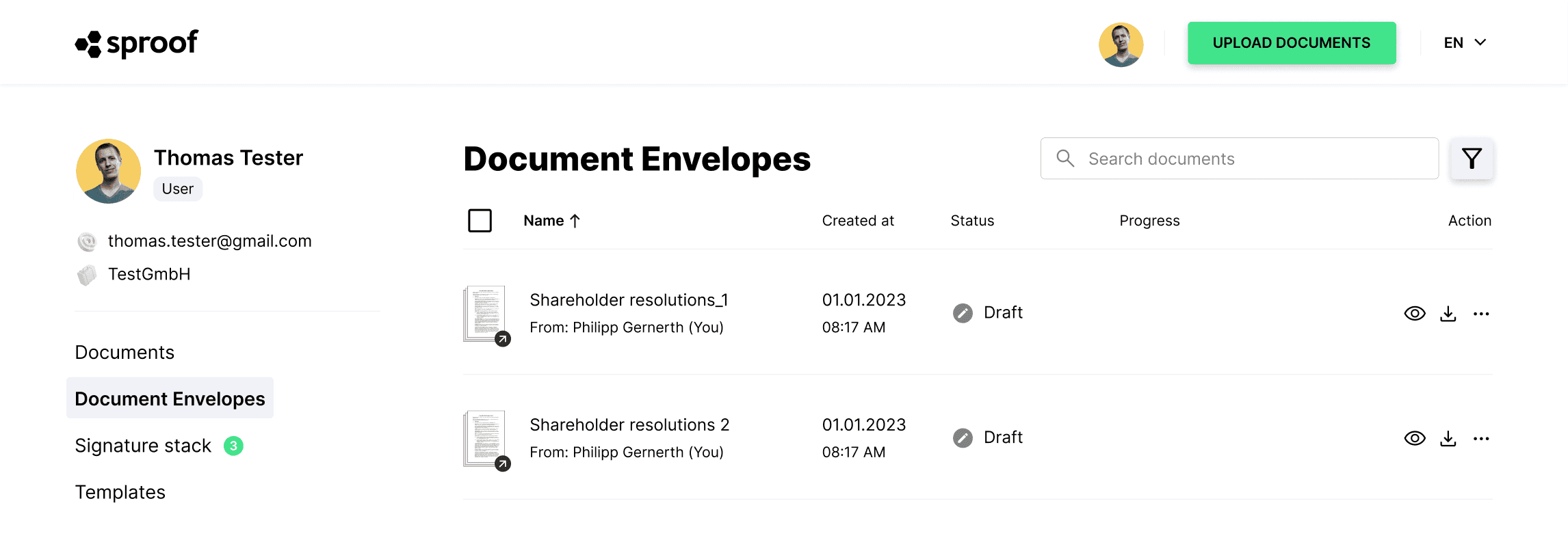
Όλοι οι φάκελοι εγγράφων βρίσκονται στο μενού στα αριστερά στην ομώνυμη καρτέλα. Εδώ μπορείτε να δείτε την κατάσταση και την πρόοδο, να προβάλετε λεπτομέρειες καθώς και προεπισκόπηση. Μπορείτε να μετονομάσετε ή να διαγράψετε το φάκελο. Κάνοντας κλικ στο όνομα του φακέλου ή στο πεδίο ενέργειας "Άνοιγμα σε επεξεργαστή", ο φάκελος ανοίγει και μπορεί να χρησιμοποιηθεί.